Excel中删除空行
在本文中,我们将学习如何在Excel中删除空白行?
要删除空行,我们可以在Microsoft Excel 2010中使用“排序”选项和“转到特殊”选项。排序:-*此选项在“排序和筛选”组下的“数据”选项卡中可用。
转到特殊:-此选项用于快速定向到Excel中的不同单元格。

快捷方式:F5和Ctrl + G命令按钮:主页>查找并选择>转到特殊让我们举一个例子来了解如何删除空行。
我们的数据范围为C1:C18,其中列A包含名称,其中某些单元格为空白。现在,我们要删除空白单元格。
要删除空白行,我们使用“转到特殊”,请按照以下给定步骤操作:-*选择范围C1:C18。
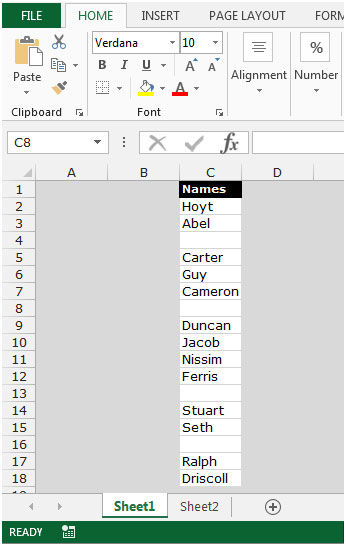
-
按键盘上的F5键。
-
将会出现“转到”对话框。
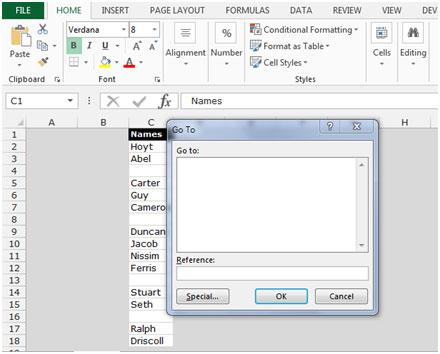
-
单击特殊,然后会出现“转到特殊”对话框。
-
单击空白,然后单击确定。
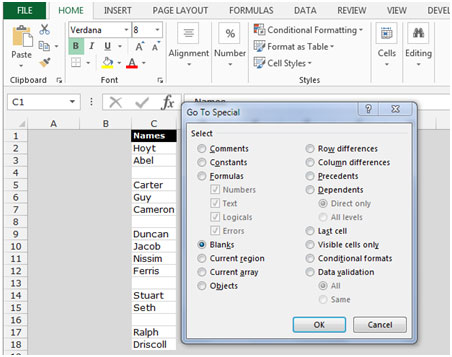
-
仅选择空白单元格。
-
按键盘上的Ctrl +-。
-
将出现“删除”对话框。
-
单击向上移动单元格,然后单击确定。
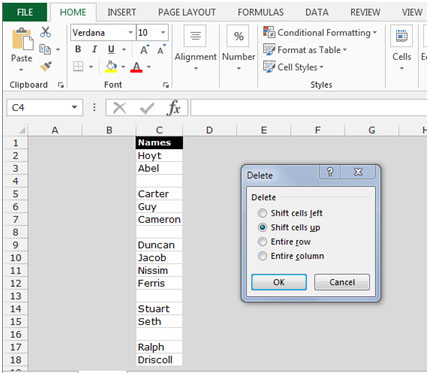
-
所有空白单元格将被删除。
让我们再举一个例子来了解如何通过排序删除数据。
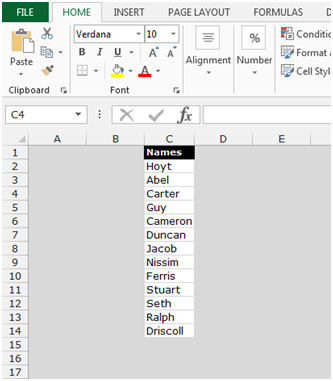
我们的数据在A1:B14范围内,其中A列包含代理商的姓名,B列包含收入($)。
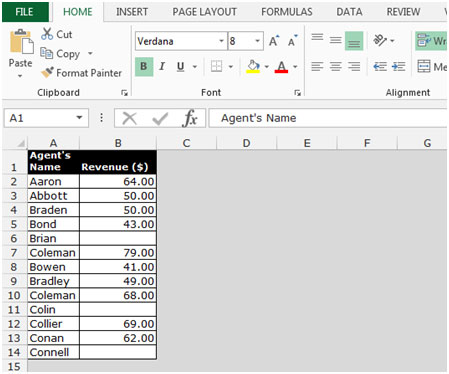
要删除空白行,我们对数据进行排序。
-
从数据中选择一个单元格。
-
在“数据”选项卡中,选择“排序”,将出现“排序选项”对话框。
-
在“按列排序”中选择“收入($)”。
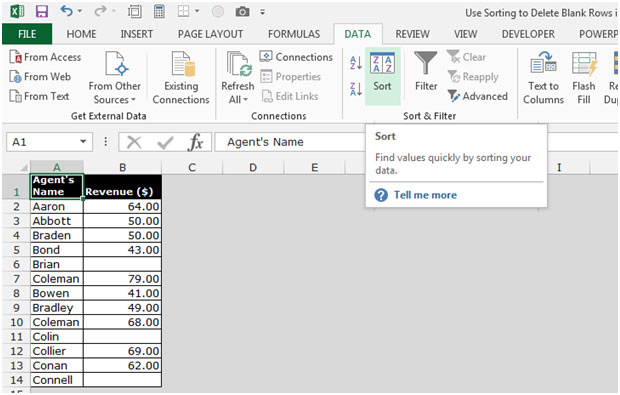
-
在“排序依据”列中,选择“值”。
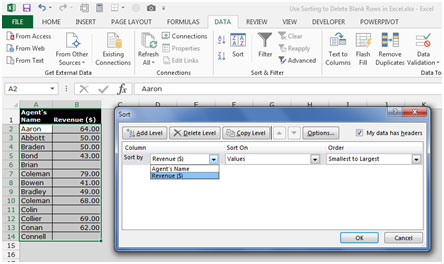
-
在订单栏中,选择最大到最小。
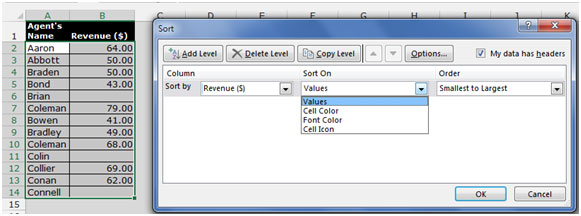
-
单击确定。
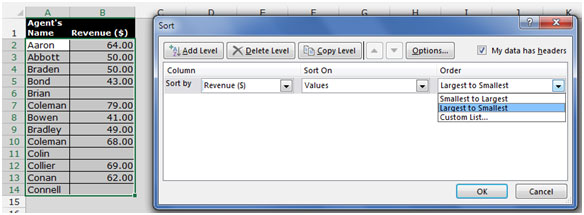
-
空白单元格将在下面进行整理。
-
通过按键盘上的Shift +空格键选择第12、13和14行。

-
要删除行,请按Ctrl +减号(-)键。
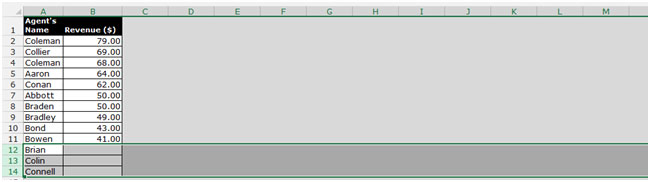
-
行将被删除。
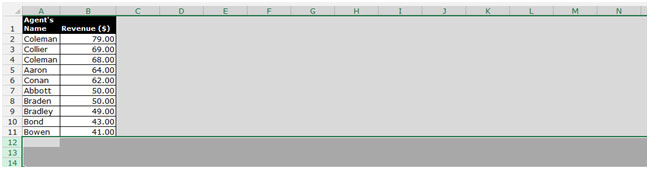
这些是我们可以在Microsoft Excel中删除空行的方法。